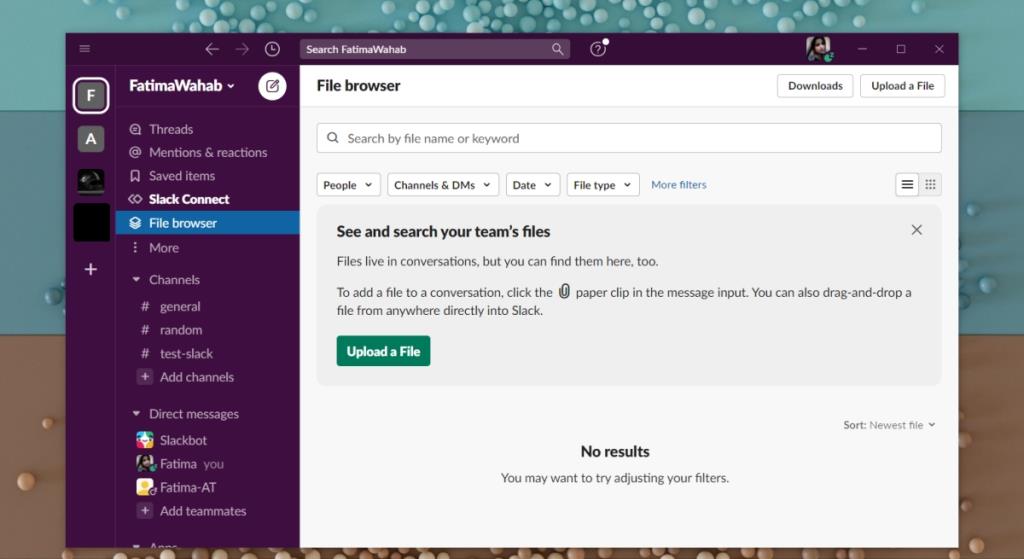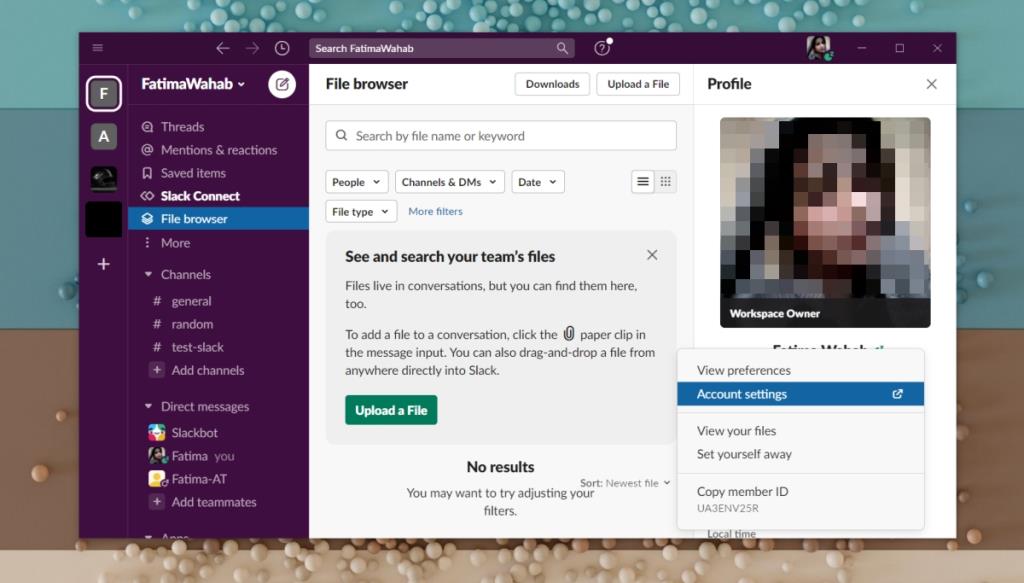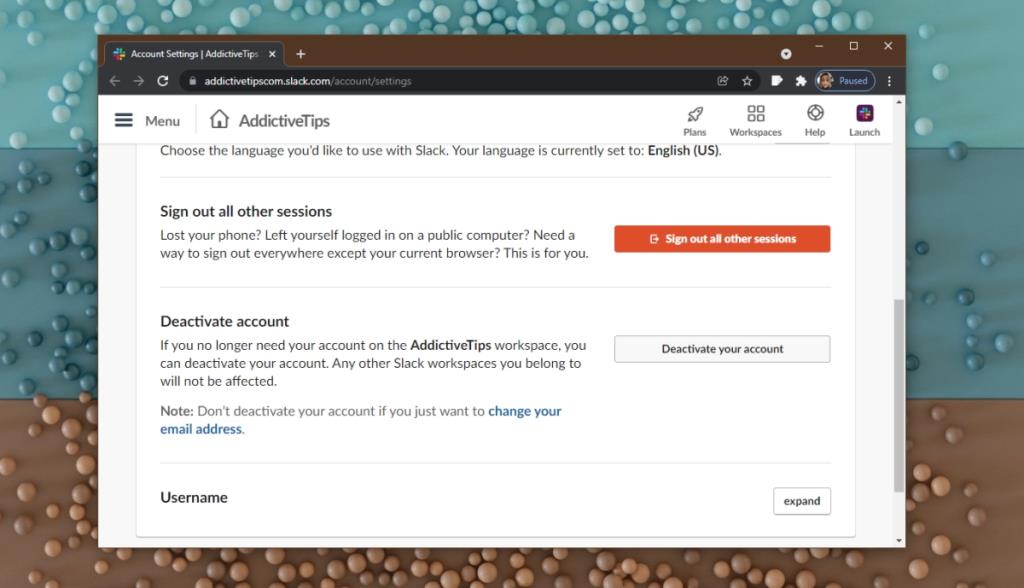Slack có hỗ trợ cho nhiều tài khoản và cho nhiều không gian làm việc. Nhiều không gian làm việc có thể được kết nối với một tài khoản, ví dụ, bạn có một tài khoản email và bạn đã được mời vào một số không gian làm việc thông qua nó. Chuyển đổi giữa các không gian làm việc này trong Slack rất dễ dàng và bạn có thể ẩn không gian làm việc nếu muốn. Điều đó nói rằng, nếu bạn muốn rời khỏi Không gian làm việc Slack, bạn có thể.
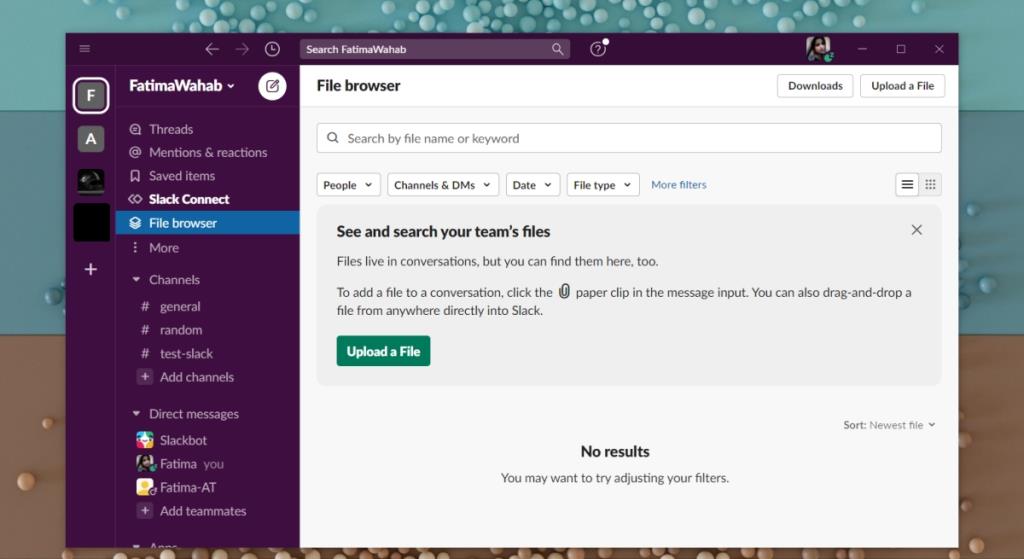
Rời khỏi không gian làm việc Slack
Để lại một không gian làm việc trong Slack là một việc khó khăn; người dùng được chủ sở hữu không gian làm việc mời vào không gian làm việc, tức là người đã thiết lập không gian làm việc. Khi bạn tham gia một không gian làm việc như vậy, trạng thái của không gian làm việc này là một không gian làm việc 'mặc định'. Để rời khỏi nó, bạn phải liên hệ với chủ sở hữu hoặc quản trị viên không gian làm việc.
Một giải pháp thay thế là đăng xuất khỏi không gian làm việc. Bạn vẫn có thể được gắn thẻ trong tin nhắn nhưng bạn sẽ không nhận được thông báo cho bất kỳ hoạt động nào từ không gian làm việc trong Slack.
Rời khỏi không gian làm việc Slack - Hủy kích hoạt tài khoản
Việc hủy kích hoạt là kiểm soát của người dùng cuối. Nếu bạn không thể liên hệ với quản trị viên không gian làm việc, thay vào đó bạn sẽ hủy kích hoạt tài khoản của mình trong không gian làm việc.
Để điều này, hãy làm theo các bước sau.
- Mở Slack trên màn hình của bạn và chọn không gian làm việc bạn muốn rời khỏi.
- Sau khi được chọn, hãy nhấp vào biểu tượng hồ sơ của bạn ở trên cùng bên phải và chọn Hồ sơ từ menu.
- Trong bảng mở ra, nhấp vào nút Khác và chọn Cài đặt tài khoản.
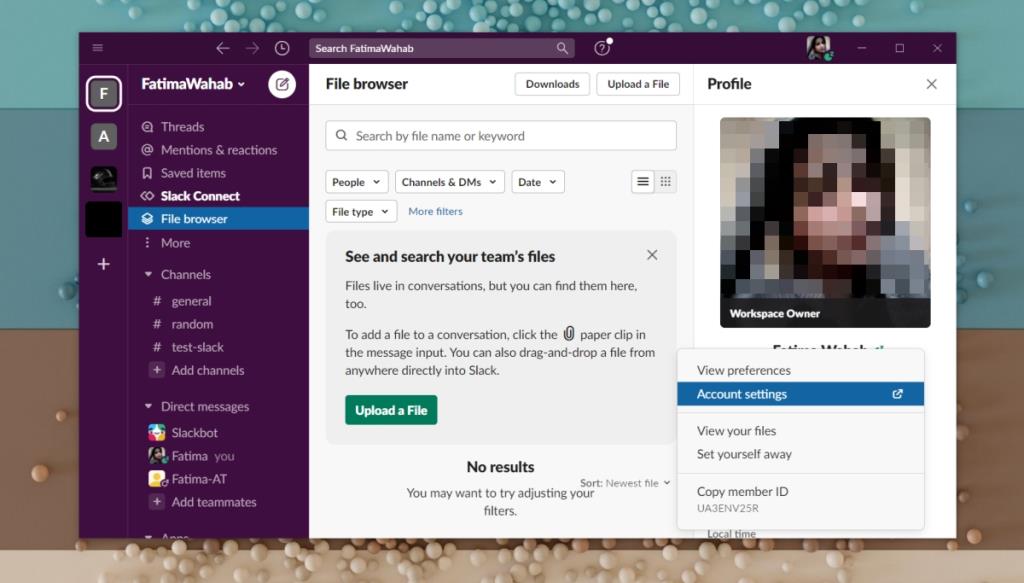
- Một tab mới sẽ mở trong trình duyệt mặc định của bạn.
- Cuộn xuống phần Hủy kích hoạt tài khoản.
- Nhấp vào nút Hủy kích hoạt tài khoản.
- Tài khoản của bạn trong không gian làm việc đó sẽ bị vô hiệu hóa và bạn không còn có thể được thông báo hoặc đề cập trực tiếp hoặc trong một kênh nữa.
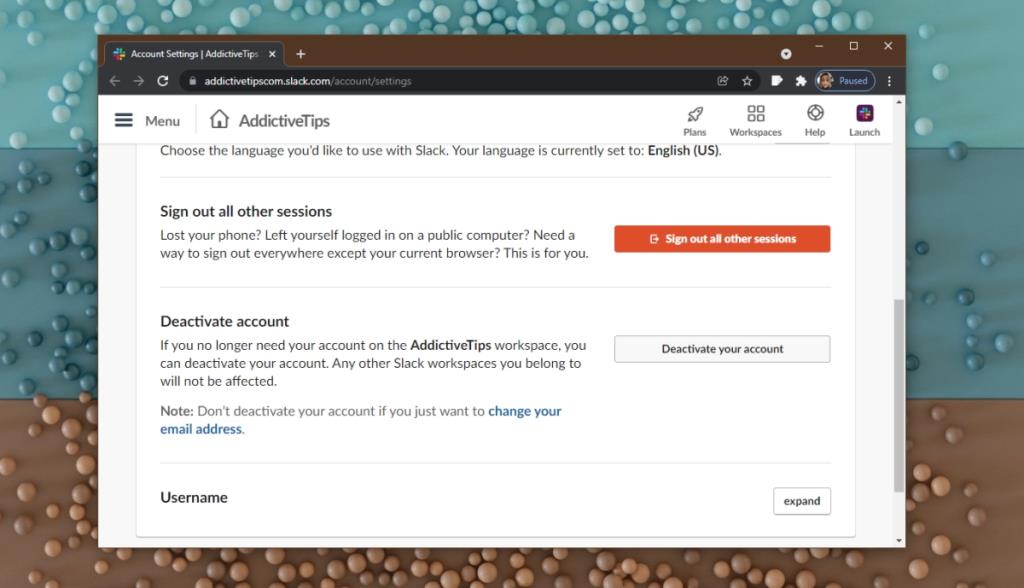
Kích hoạt lại tài khoản Slack
Là người dùng cuối, bạn có tùy chọn tự nguyện hủy kích hoạt tài khoản của mình trong không gian làm việc Slack, tuy nhiên, bạn không thể kích hoạt lại tài khoản theo ý muốn. Để tham gia lại không gian làm việc, bạn phải được quản trị viên không gian làm việc hoặc chủ sở hữu mời trở lại. Không có cách nào để giải quyết vấn đề này, vì vậy, nếu bạn đang chọn hủy kích hoạt tài khoản trong không gian làm việc, hãy đảm bảo rằng bạn không có ý định quay lại hoặc việc quay lại có thể quản lý được đối với bạn.
Sự kết luận
Không gian làm việc Slack về cơ bản là các nhóm lớn được tạo bởi một người hoặc một công ty. Chúng không phải là không gian mở cho công chúng tham gia, đó là lý do tại sao việc vào và ra vào một không gian làm việc không được mở. Nếu bạn đã tham gia không gian làm việc Slack bằng email công ty, bạn có thể không hủy kích hoạt tài khoản của mình. Nó thực sự phụ thuộc vào email bạn đang sử dụng và cài đặt mà công ty của bạn đã áp dụng cho nó.